电脑微信卸载残留文件在哪 win10系统卸载微信教程
更新时间:2024-05-10 10:06:37作者:xtliu
在使用电脑的过程中,我们常常会安装各种软件,其中微信无疑是我们最常使用的即时通讯工具之一,当我们不再需要微信或者想要卸载它时,可能会忽略掉一些残留文件,导致卸载不干净。那么在win10系统中,如何正确地卸载微信并清理残留文件呢?下面就为大家详细介绍一下卸载微信的步骤和清理残留文件的方法。
具体步骤:
1.在win10的菜单栏找到windows系统--》控制面板,单击点开
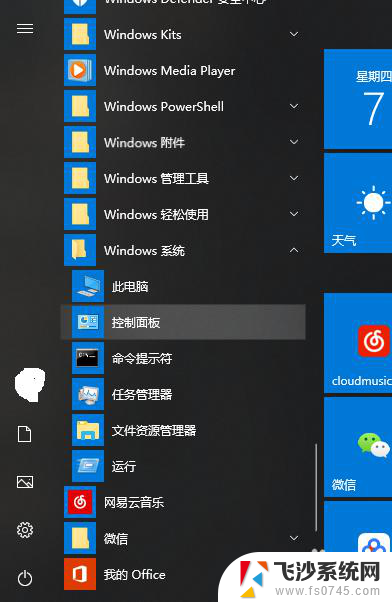
2.在控制面板界面里找到程序:卸载程序,单击打开
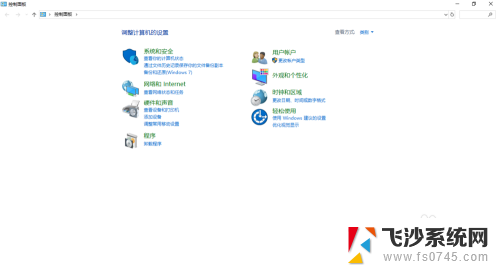
3.找到微信,选中它,点击上边栏的卸载/修改,就会进入卸载界面
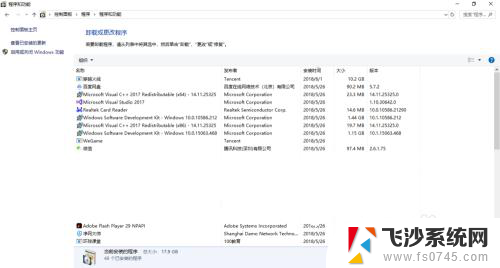
4.在卸载界面,选择保留自己的信息方便下载安装直接读取。也可以选择删除自己的信息,不保留,然后选择卸载
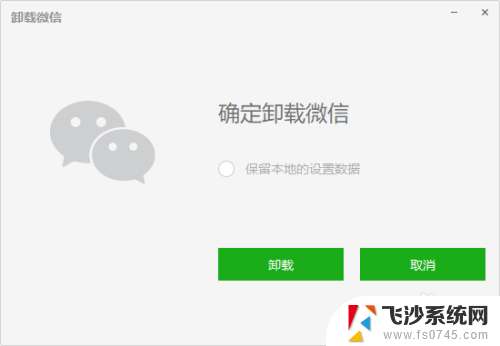
5.卸载完成后会有一些残留的文件在电脑上,我们可以找到微信的快捷方式到它的默认安装路径取查看
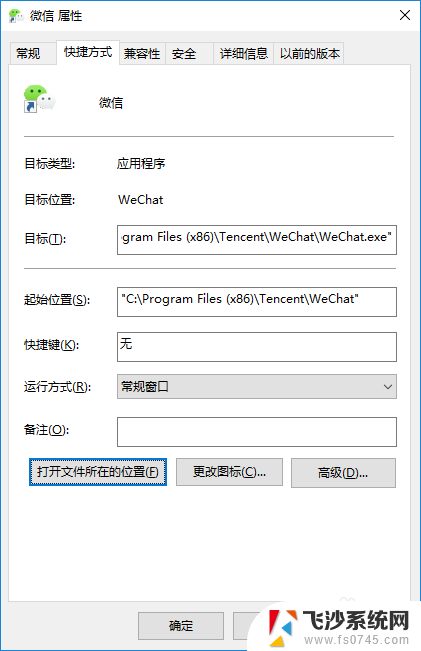
6.把微信的默认安装路径内的其他无用文件删除,即可清理完成
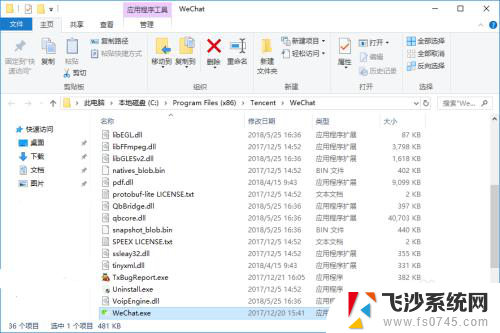
以上就是电脑微信卸载残留文件在哪的全部内容,需要的用户可以按照以上步骤进行操作,希望对大家有所帮助。
电脑微信卸载残留文件在哪 win10系统卸载微信教程相关教程
-
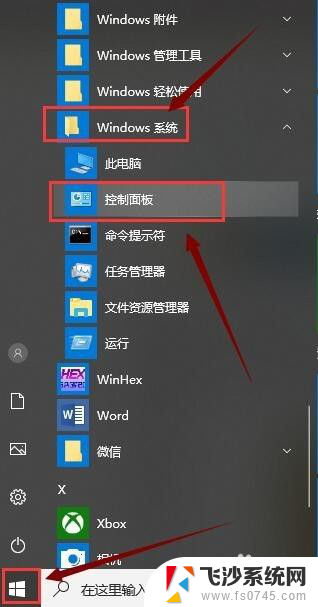 怎么卸载残留文件 Win10系统如何彻底卸载软件程序
怎么卸载残留文件 Win10系统如何彻底卸载软件程序2024-01-13
-
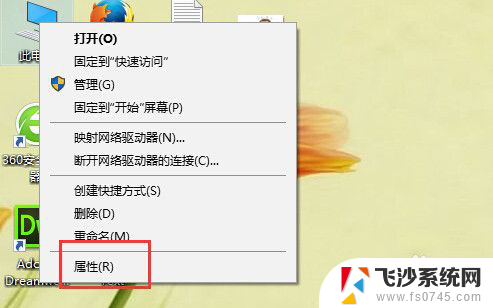 系统卸载在哪里 win10如何卸载程序
系统卸载在哪里 win10如何卸载程序2024-01-06
-
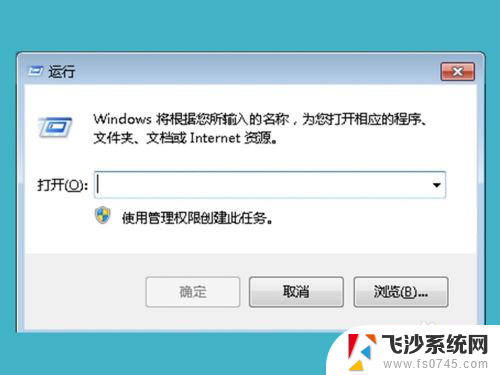 2014cad卸载干净的教程 CAD2014卸载清理步骤(win10系统)
2014cad卸载干净的教程 CAD2014卸载清理步骤(win10系统)2024-01-04
-
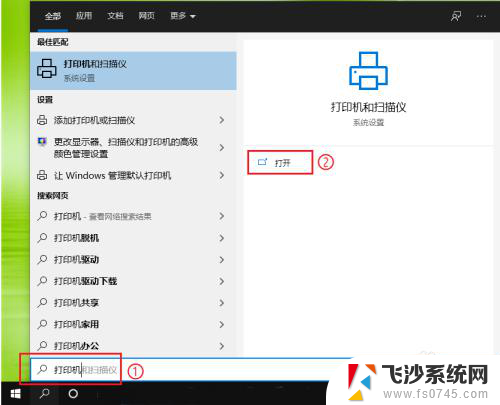 打印机驱动在哪里卸载 win10系统卸载打印机驱动步骤
打印机驱动在哪里卸载 win10系统卸载打印机驱动步骤2024-04-04
- win10自带卸载软件 win10自带应用卸载教程
- 电脑里蓝牙套装可以卸载吗 如何在win10上卸载蓝牙程序
- win10怎么强制卸载软件 win10如何强制卸载程序完全删除
- 手动卸载电脑软件 win10如何完全卸载软件
- cmd卸载win10密钥 Win10系统卸载激活码的CMD命令步骤
- windows强制卸载软件 win10如何强制卸载应用程序
- win8.1开始菜单改win10 Windows 8.1 升级到 Windows 10
- 文件:\windows\system32\drivers Win10系统C盘drivers文件夹可以清理吗
- windows10移动硬盘在电脑上不显示怎么办 移动硬盘插上电脑没有反应怎么办
- windows缓存清理 如何清理Win10系统缓存
- win10怎么调电脑屏幕亮度 Win10笔记本怎样调整屏幕亮度
- 苹果手机可以连接联想蓝牙吗 苹果手机WIN10联想笔记本蓝牙配对教程
win10系统教程推荐
- 1 苹果手机可以连接联想蓝牙吗 苹果手机WIN10联想笔记本蓝牙配对教程
- 2 win10手机连接可以卸载吗 Win10手机助手怎么卸载
- 3 win10里此电脑的文档文件夹怎么删掉 笔记本文件删除方法
- 4 win10怎么看windows激活码 Win10系统激活密钥如何查看
- 5 电脑键盘如何选择输入法 Win10输入法切换
- 6 电脑调节亮度没有反应什么原因 Win10屏幕亮度调节无效
- 7 电脑锁屏解锁后要按窗口件才能正常运行 Win10锁屏后程序继续运行设置方法
- 8 win10家庭版密钥可以用几次 正版Windows10激活码多少次可以使用
- 9 win10系统永久激活查询 如何查看Windows10是否已经永久激活
- 10 win10家庭中文版打不开组策略 Win10家庭版组策略无法启用怎么办